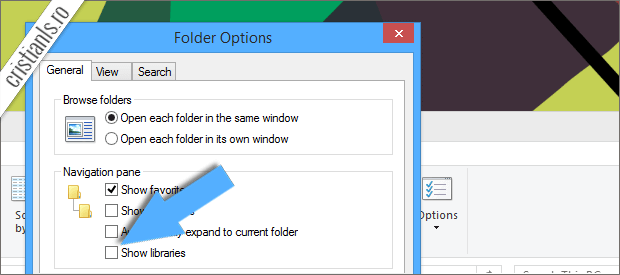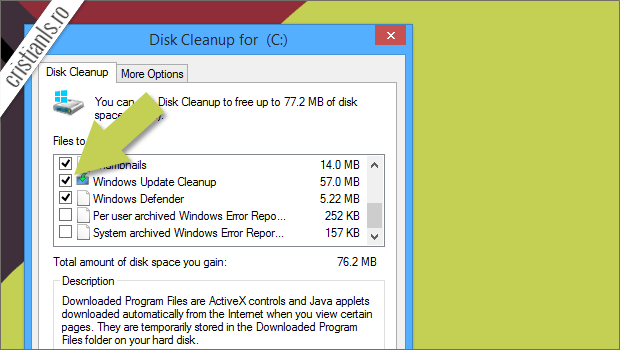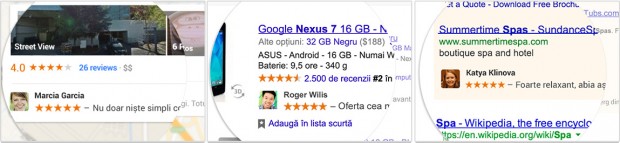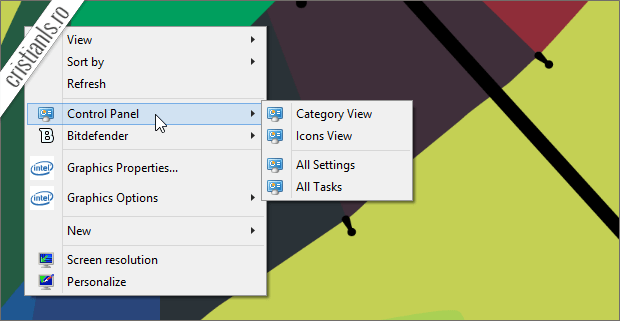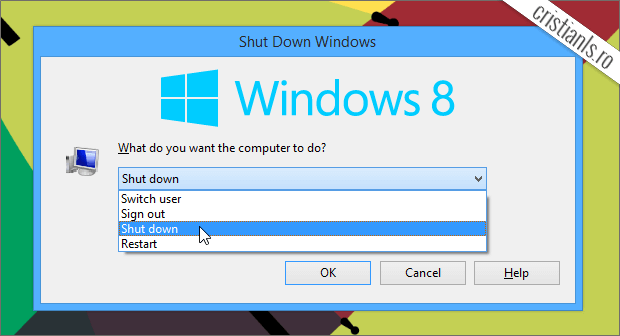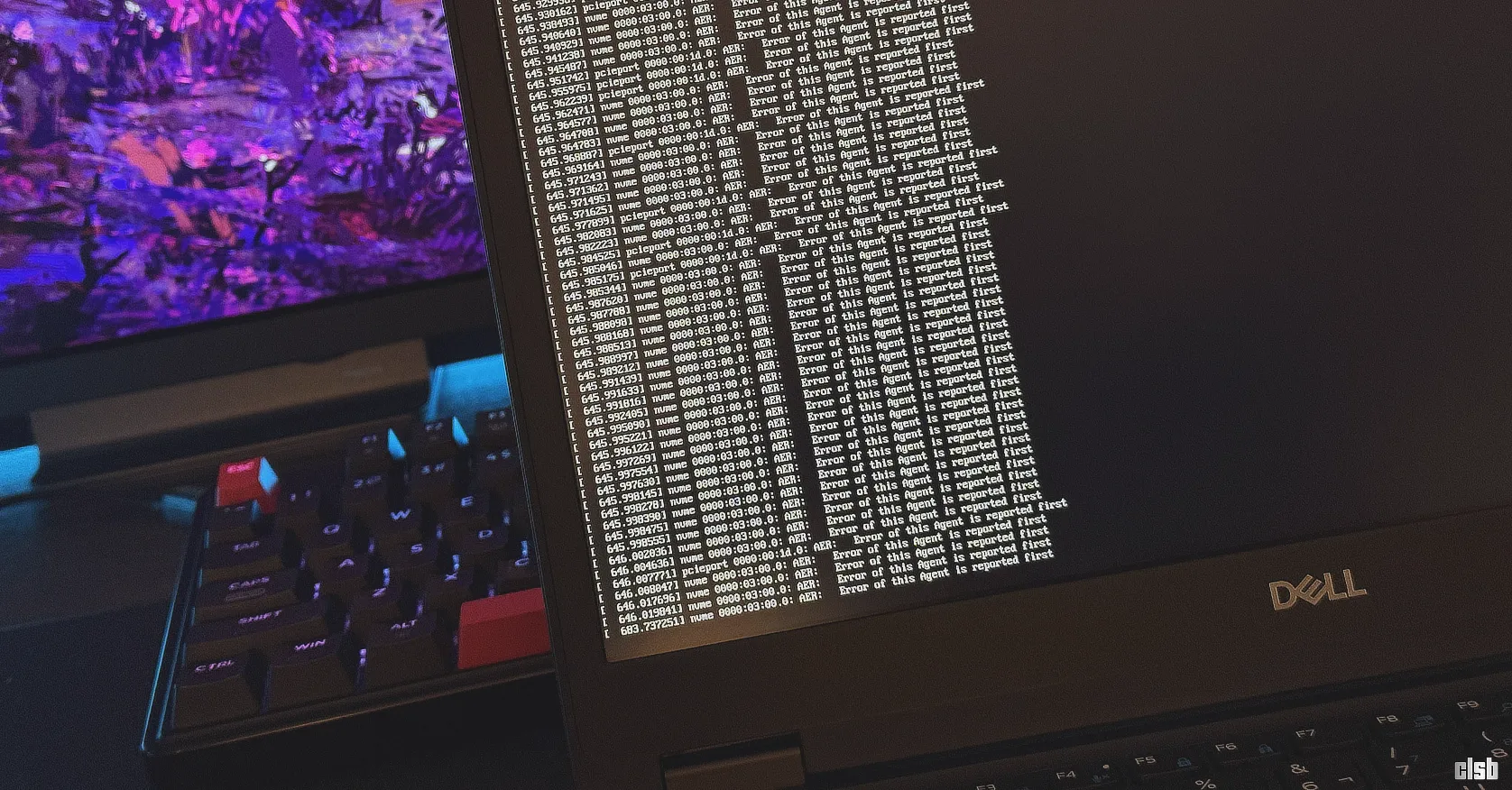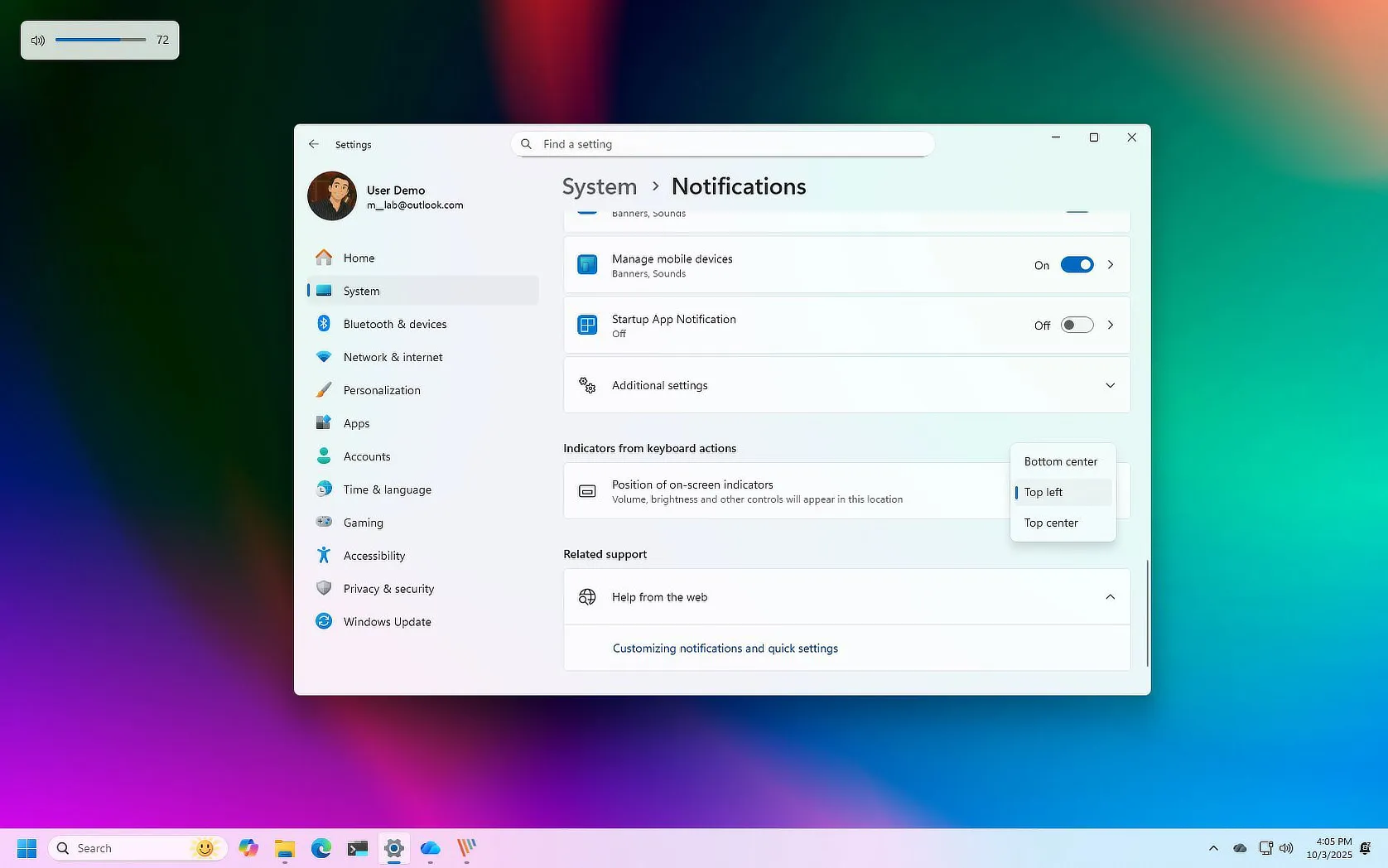Afișarea Bibliotecilor (Libraries) în Windows 8.1
După cum ați observat deja în cazul în care ați făcut upgrade-ul la Windows 8.1, Bibliotecile (Libreries) nu mai sunt afișate implicit în Navigation Pane (Panoul de Navigare a), dar acestea pot fi readuse în File Explorer (Windows Explorer) foarte simplu, activând caseta „Show libraries” din panoul de opțiuni ale folderelor.
Nu știam de existența acestei casete că, trebuie să recunosc, nu m-a interesat foarte tare subiectul, dar mă bucur că Microsoft a luat decizia de a o implementa. În fine, dacă nu știați, acum știți ce aveți de făcut. În caz contrar, urmați indicațiile de mai jos.
Continuă să citești …